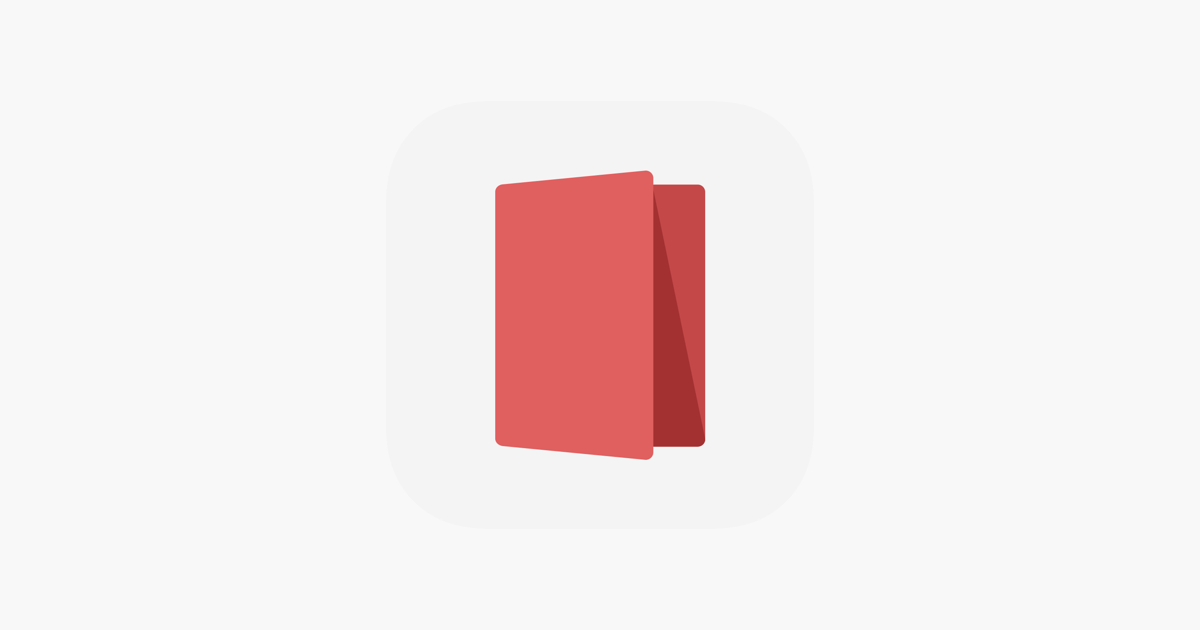この記事を読むのに必要な時間は約 8 分です。

プレオーダーから1年間待ったウェアラブルカメラ「Narrative Clip 2」がようやく届きました。
昨年5月に発注したんですが、最初秋という話だった出荷が延びに延び、最終的に1年以上待つことになりました。「届かない」という記事だけで数記事書くことになるとは思わなかったです。
写真でのライフログが簡単に記録できるようになることを期待して購入しました。いよいよ実戦投入ですが、さて、どうなるでしょう。
今回はまずはどんな製品か、ご紹介したいと思います。
ウェアラブル フル HDカメラ 「Narrative Clip 2」
最初に書いたようにこの「Narrative Clip 2」は、ウェアラブルカメラ。カメラの機能としては、800万画素の写真を撮ることができます。動画の撮影も可能です。

サイズはこれ位です。裏のクリップで服やバッグなどの身の回りのものに付けて使います。
撮った写真は、基本的には専用のサービスにアップロードして、ウェブかアプリから確認する形になっています。
英語サイトのみになりますが、入手はこちらから可能です。プレオーダーの発送が落ち着いてきていると思うので、だんだん入手しやすくなるんじゃないかと思います。
Narrative Clip 2
The Narrative smartphone app lets you access your videos and photos at any time, with your best shots highlighted. This gives you the freedom to explore previous adventures or share your latest photos or videos to social media.
パッケージ

パッケージは上半分がアクリルのケースになっているのでサイズがありますが、中身は非常にシンプルです。
マニュアルっぽいのは、左に写っている3ステップのセットアップ手順が書かれた1枚のみです。

箱の中には本体と、交換用の幅の異なるクリップやペンダントとして使うためのストラップ、そして本体をデコレーションするための数種類のシールが入っています。
セットアップ
まずはアプリをiPhone(またはAndroid)にインストールして、サービスにアカウントを作成します。
私は1年間待っている間に事前に設定済みでした。
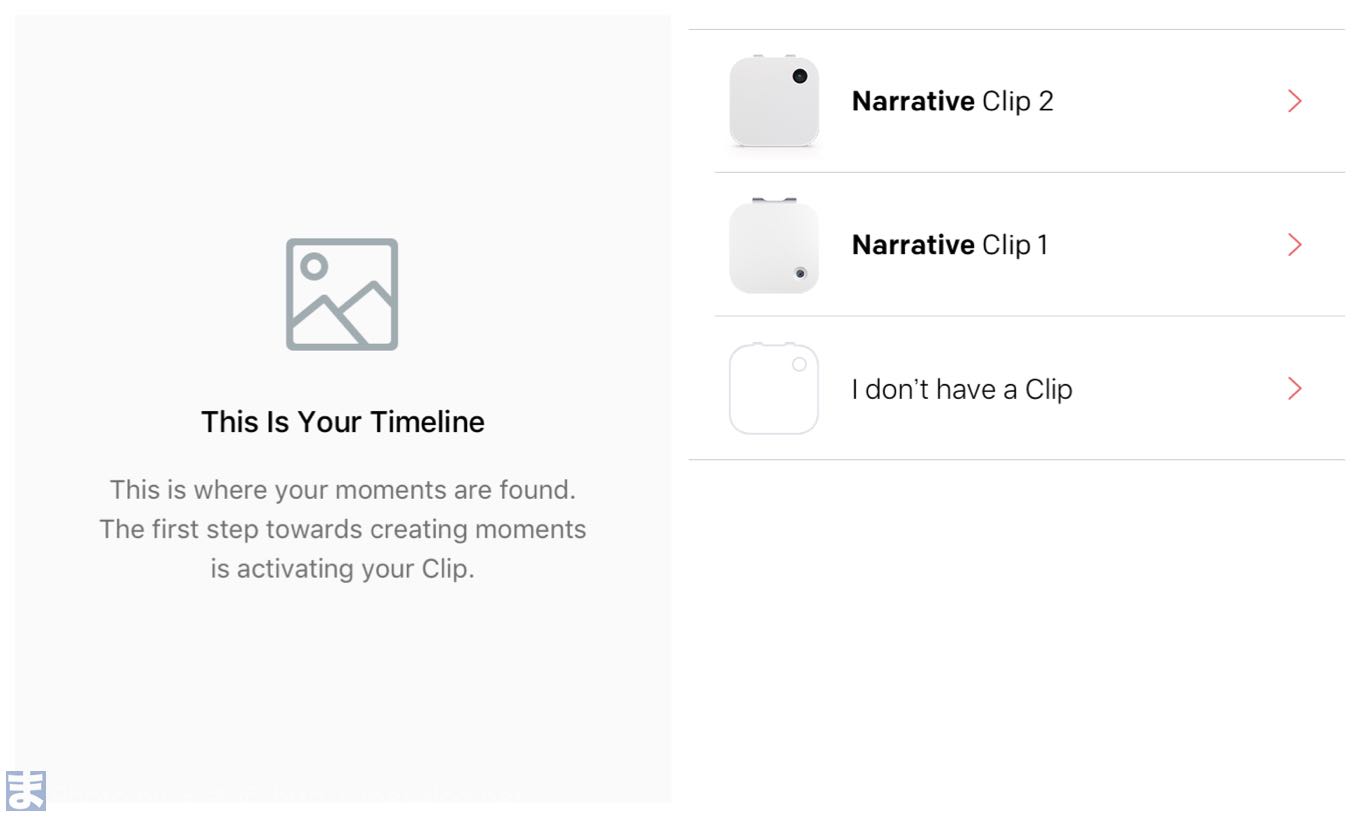
▲ 次にアプリ経由で本体とiPhoneを接続します。
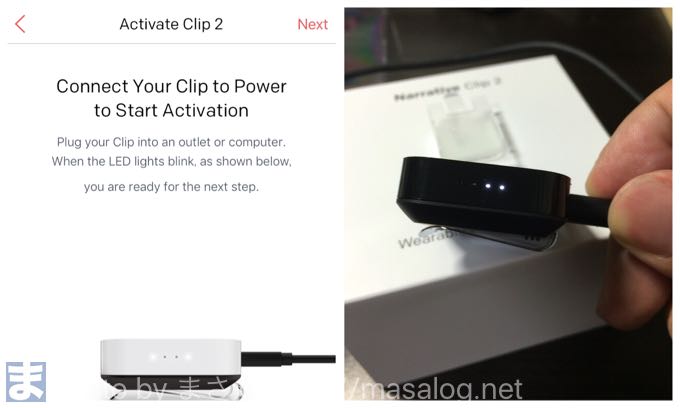
▲接続する本体を電源につなぐとアプリが見つけてくれます。iPhoneと本体はBluetoothで接続されるので、iPhoneのBluetoothを有効にしておきましょう。
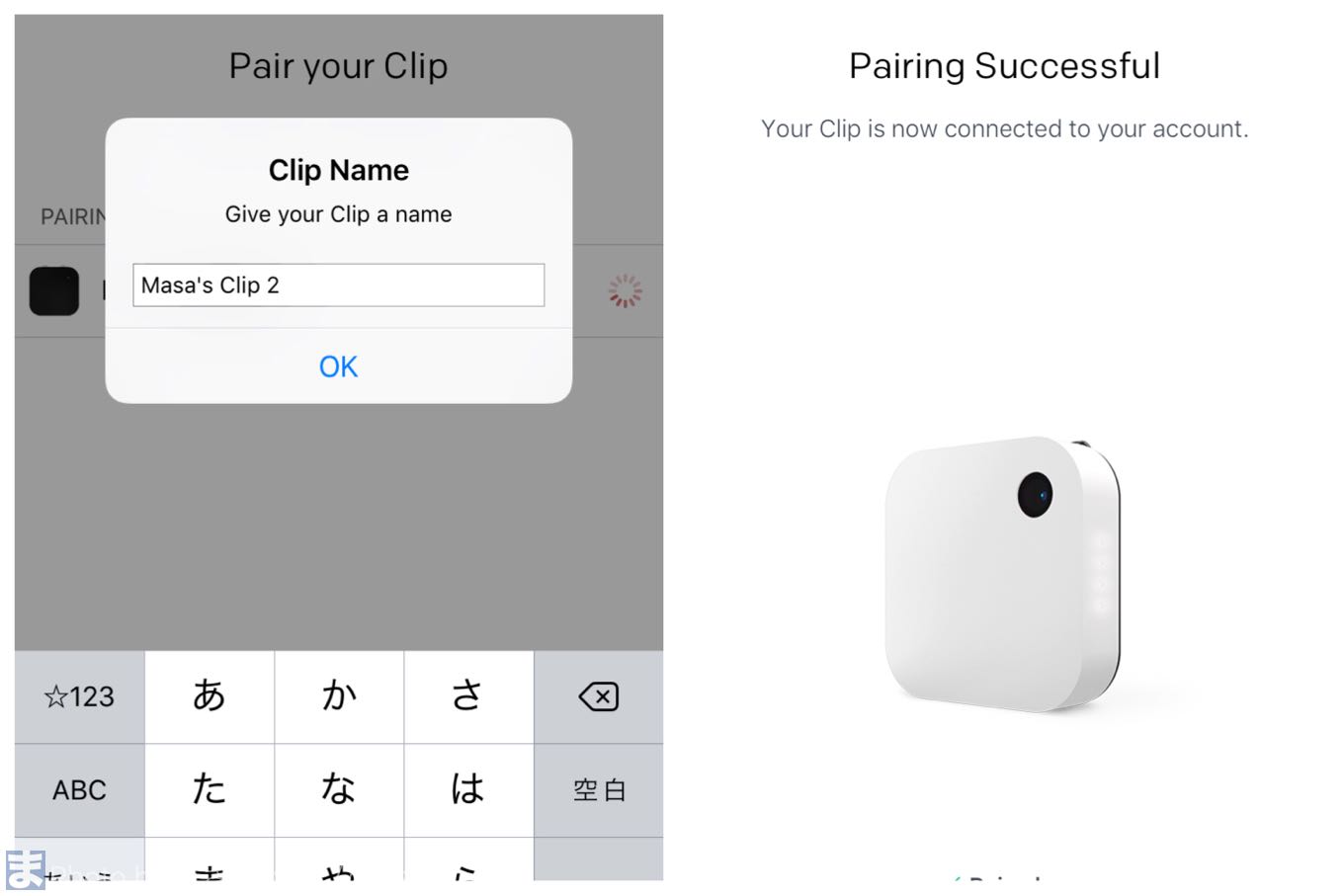
▲接続が完了したら、名前をつけて接続完了です。
続けて接続するWi-Fiをアプリで設定します。これが終わったら利用開始が可能です。
ただし、しばらくそのままケーブルに繋いだままにして充電しておきましょう。Wi-Fiにつながった状態で充電が75%以上になると、本体のファームウェアが自動的に最新のものにアップデートされます。初回はこれが終わるのを待った方が良いです。
ファームウェアのアップデートでバッテリーの持ちが改善されているようです。
使い方
充電とアップデートが終われば、いよいよ利用開始です。
クリップで身に付けておくと、後は勝手に写真を撮ってくれます。
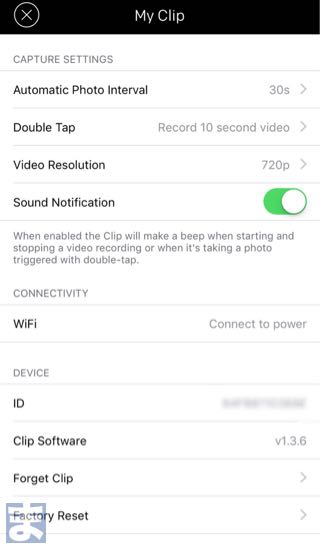
撮影間隔は初期設定では30秒です。これはアプリから変更することが可能です。
また、本体を強くダブルタップすることで、動画の撮影が可能です。マイクも内蔵されているので音声も記録されます。ダブルタップの動作もアプリで写真を撮影するようにしたり、何もしないように変更することが可能です。
ただ、ダブルタップがうまく認識されないことが多いです。コツがある感じですがまだ掴めません。
本体にはスイッチは何もありません。写真を撮って欲しくない時はカメラ側を下にして置くか、ポケットやカバンの中などの暗い所に入れると撮影が止まります。私は出社したらカバンに放り込んで、仕事中は写真が撮られないようにしています。
この使い方で2時間弱使ったら帰宅時にバッテリーは80%台(だったかな)。
一方、休みに7時間ほど付けたままにしていたら、55%まで減っていました。
撮った写真の確認方法
撮った写真は本体が電源につながっている状態でWi-Fiが利用が可能な時にサーバーにアップロードされます。
iPhoneアプリとはBluetoothでつながっているんですが、直接撮った写真を確認することはできません。
私は自宅のWi-Fiとだけ接続しているので、帰宅するまでどんな写真が撮られているのか分かりません。
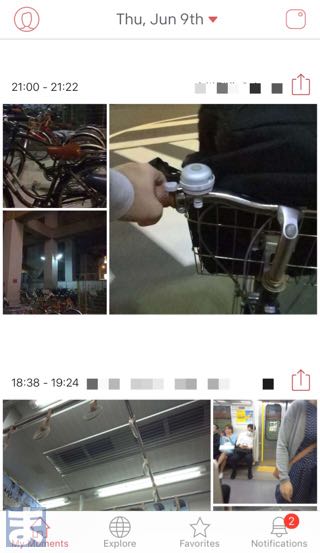
▲撮れる写真ですが、まだ身に付ける場所が悪かったり、通勤時にしか使っていなかったりで、ろくな写真がないです。アプリで見るとこんな感じです。
https://masalog.net/narrative-clip-2-photos.html
アプリでは、続けて写真を撮っていた単位でまとめて、サービス側で選んだ写真が表示されます。
選択すると残りの写真も見られます。もちろんそれぞれの写真はダウンロードすることが可能です。
暗いところでも一応撮れますが、動きながらなこともあってかなりブレます。
運用方法の検討中
まだ使って2日ですが、どう写真を活用していこうか考え中です。
写真がアップロードされるサービスも無料なのは10GBだけなので、ずっと貯めておくのには不向きな感じです。
現時点はプレミアムプランが開始されていないので容量制限はないようです。月$2のプレミアムプランが始まると、プレミアムプランは1TB、フリープランは10GBとなるようです。プラン開始前に保存した写真の容量はその容量に含めないそうなので、現在は制限無しと考えてよいのかな。
How does the Narrative Subscription work? – Narrative Care
無料のクラウドストレージをうまく使う方法を検討中です。この辺りは固まってきたら、また別記事にしたいと思います。
https://masalog.net/narrative-clip-2-usage.html